IE/Edge: Sisältö estettiin, suojaussertifikaatti ei kelpaa

Jos Microsoft Edge ei löydä kelvollista suojaussertifikaattia vierailemasi verkkosivulle, se estää sen.
Kun Microsoft Internet Explorer avataan ensimmäisen kerran, se avaa uuden välilehden, joka kehottaa käyttäjää asettamaan IE11:n oletusselaimeksi. Voit yksinkertaisesti valita " Ei kiitos ", mutta se voi silti olla ärsyttävää muille käyttäjille, jotka käyttävät tietokonetta tulevaisuudessa. Se on erityisen ärsyttävää yritysympäristöissä. Poista kehote käytöstä näillä vaiheilla.
Valitse " Käynnistä " -painike ja kirjoita sitten " Internet-asetukset ".
Avaa " Internet-asetukset ".
Valitse " Lisäasetukset " -välilehti.
Vieritä hieman alas " Selaaminen " -osioon. Valitse tai poista valinta " Kerro minulle, jos Internet Explorer ei ole oletusselain " tai poista valinta .
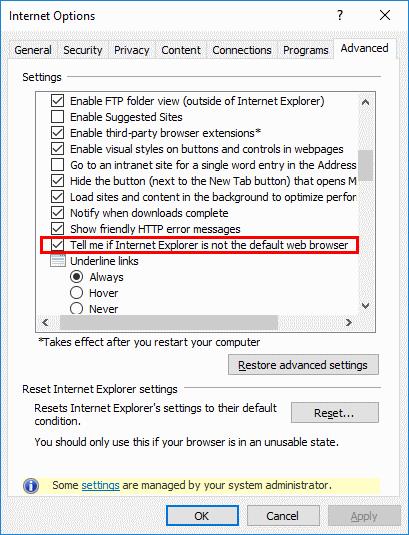
Paina " Käynnistä " -painiketta ja kirjoita sitten " cmd ".
Napsauta hiiren kakkospainikkeella " Komentokehote " ja valitse " Suorita järjestelmänvalvojana ".
Kirjoita reg add "HKCU\Software\Microsoft\Internet Explorer\Main" /f /v "Check_Associations" /d "no" /t REG_SZ
Paina " Enter ".
Huomautus: Jos kopioit ja liität yllä olevan komennon, lainausmerkit eivät välttämättä liity oikein. Kirjoita se, jos se ei toimi, tai kirjoita lainausmerkit uudelleen.
Pidä Windows-näppäintä painettuna ja paina R-näppäintä avataksesi Windows Run -valintaikkunan.
Kirjoita " regedit " ja paina sitten " Enter ".
Navigoida johonkin:
Aseta " Check_Associations " -arvoksi " Ei ". Jos et näe " Check_Associations ", napsauta hiiren kakkospainikkeella " Main " ja valitse " Uusi " > " String Value " ja luo uusi " Check_Associations ".
Pidä Windows-näppäintä painettuna ja paina R-näppäintä avataksesi Windows Run -valintaikkunan.
Kirjoita " gpedit.msc " ja paina sitten " Enter ".
” Local ryhmäkäytäntöeditori ” näytetään. Siirry kohtaan " Käyttäjän määritykset " > " Ylläpitomallit " > " Windowsin komponentit " > " Internet Explorer ".
Avaa " Ilmoita käyttäjille, jos Internet Explorer ei ole oletusselainvalinta ".
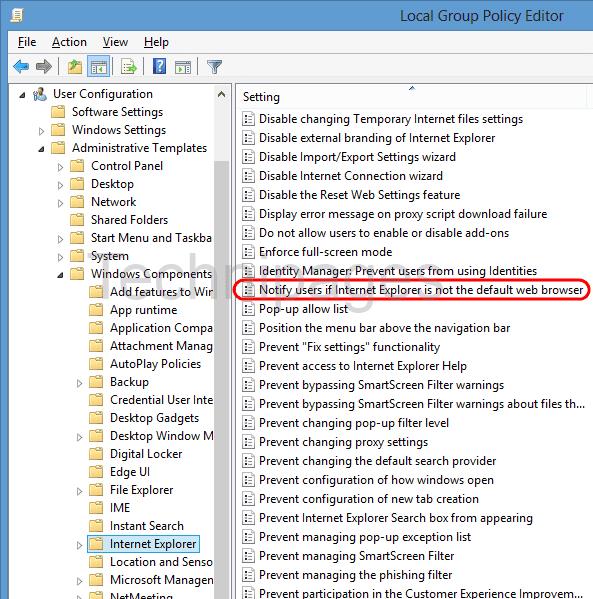
Aseta käytännöksi " Disabled " ja valitse sitten " OK ".
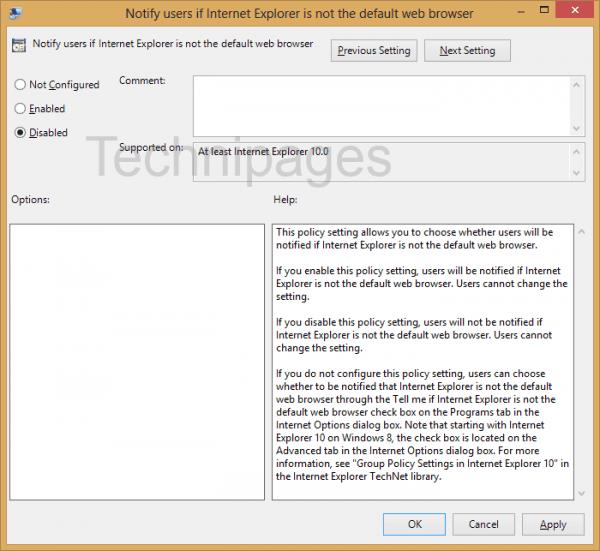
Nyt kaikki käyttäjät, jotka kirjautuvat sisään tietokoneeseen ja käyttävät IE11:tä, eivät enää joudu häiritsevän kehotteen vaivaamaan.
Jos Microsoft Edge ei löydä kelvollista suojaussertifikaattia vierailemasi verkkosivulle, se estää sen.
Kuinka estää Tämän sivuston suojausvarmenteen viestissä on ongelma, kun vierailet verkkosivustoilla Microsoft Internet Explorerissa.
Poista Internet Explorer 11:n kehote kokonaan käytöstä asettaaksesi se oletusselaimeksi, kun käyttäjä käyttää sitä ensimmäistä kertaa.
Internet Explorer 11:n poistaminen Microsoft Windows 10:stä on hieman hankalaa. Tämä opetusohjelma voi auttaa.
Estä tai salli Internet Explorer 11 for Windows 10 hyväksyä kaikki evästeet tai aseta se sallimaan tietty joukko evästeitä tässä opetusohjelmassa.
Mistä IE11:ssä pääset JavaScript-asetuksiin? Näytämme sinulle missä opetusohjelmassamme.
Näetkö usein virheen "Anteeksi, emme voineet yhdistää sinua" MS Teamsissa? Kokeile näitä vianetsintävinkkejä päästäksesi eroon tästä ongelmasta heti!
Tarvitsetko toistuvien kokousten aikataulutusta MS Teamsissa samoille tiimin jäsenille? Opi, kuinka perustaa toistuva kokous Teamsissa.
Onko sinulla RAR-tiedostoja, jotka haluat muuntaa ZIP-tiedostoiksi? Opi, kuinka RAR-tiedosto muutetaan ZIP-muotoon.
Opi, kuinka korjata OneDrive-virhekoodi 0x8004de88, jotta pilvitallennuksesi toimisi jälleen.
Microsoft Teams ei tällä hetkellä tue kokousten ja puheluiden lähettämistä televisioon suoraan. Mutta voit käyttää näyttöpeilausohjelmaa.
Spotify voi olla ärsyttävä, jos se avautuu automaattisesti aina, kun käynnistät tietokoneesi. Poista automaattinen käynnistys seuraamalla näitä ohjeita.
Mietitkö, miten ChatGPT voidaan integroida Microsoft Wordiin? Tämä opas näyttää sinulle tarkalleen, miten se tehdään ChatGPT for Word -lisäosan avulla kolmessa helpossa vaiheessa.
Tällä hetkellä Microsoft Teams Live Events -tilanteissa anonyymiä kysymistä ei voi poistaa käytöstä. Rekisteröityneet käyttäjät voivat jopa lähettää anonyymejä kysymyksiä.
Tässä oppaassa näytämme, kuinka voit vaihtaa oletusarvoisen zoom-asetuksen Adobe Readerissa.
Ristik viittaukset voivat tehdä asiakirjastasi paljon käyttäjäystävällisemmän, järjestelmällisemmän ja saavutettavamman. Tämä opas opettaa sinulle, kuinka luoda ristik viittauksia Wordissä.













